Reklāma
Darbam komandrindā var būt daudz priekšrocību salīdzinājumā ar darbu grafiskajā lietotāja interfeisā (GUI). Tas gandrīz vienmēr ir ātrāks, salīdzinot ar GUI. Pieredzējušāki datoru lietotāji bieži dod priekšroku komandrindai tās skriptēšanai un kodolīgam darba procesam.
Šeit ir dažas no Linux tīkla komandām, kuras varat izmantot un nekavējoties lietot. Dažām komandām var būt vajadzīgas administratīvas privilēģijas - tāpēc pārliecinieties, vai jums ir sudo pieeja!
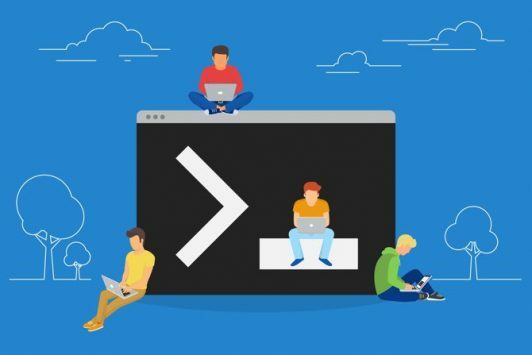
1. ping
Dodieties uz komandu, lai ātri sāktu diagnosticēt tīkla problēmas, atrast tīklā esošās ierīces IP adresi vai pat uzraudzīt uzticamību Tīkla problēmas? 7 diagnostikas triki un vienkārši labojumiTīkla problēmas ir jā diagnosticē, pirms tās var atrisināt. Šajā rakstā apskatīti septiņi vienkārši triki tīkla nostiprināšanai. Lasīt vairāk sava tīkla.
ping -c 4 google.com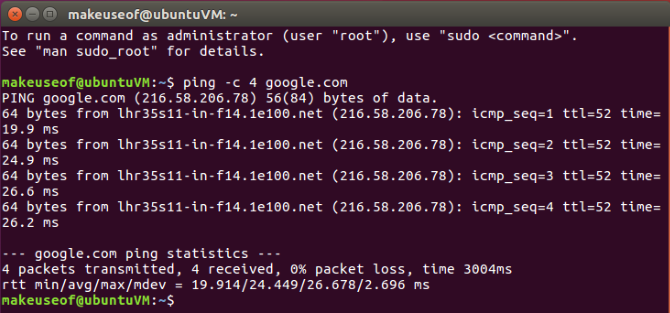
No iepriekšminētās komandas un tās ieguvumiem jāņem vērā dažas lietas. Vienā mirklī jūs varat redzēt IP adresi, kas atbildēja uz pieprasījumu, kā arī atbildēšanai nepieciešamo laiku.
-c 4 opcija ierobežos ping līdz četrām atbildēm. Ja jūs nolemjāt palaist šo komandu ...ping google.com... ping darbosies uz nenoteiktu laiku, līdz jūs nolēmāt to pārtraukt. To var paveikt, nospiežot Ctrl + C uz tastatūras.
Izvade failā
Iemesls, kāpēc jūs varētu vēlēties atstāt ping ilgu laiku, varētu būt tīkla savienojuma uzraudzība starp divām ierīcēm. Vai pat starp datoru un internetu. To var sasniegt, palaižot:
ping -O google.com> someFile.txt
Pēc šīs komandas palaišanas šķitīs, ka nekas nenotiek, un kursors vienkārši nepārtraukti mirgos. Tomēr šajā komandā notiek divas lietas. Darbojas bezgalīgs ping, un tas ievieto šīs ping komandas izvadi failā ar nosaukumu someFile.txt tajā pašā direktorijā. Šo failu var atvērt un pakļaut jūsu kriminālistikai. Pēc noklusējuma ping komanda netiks rādīta, kad nebija atbildes. Ievadiet -O opcija, kā redzat iepriekš.
Lai to parādītu, man darbojas bezgalīgs ping, ievietojot to izejā uz teksta failu, un, kamēr tas darbojas, es pāris reizes esmu atvienojis un pievienojis tīkla kabeli. Tas imitēs savienojuma kritumu un savienojuma atgriešanos. Lai apskatītu teksta faila saturu, varat palaist šo komandu:
nano someFile.txt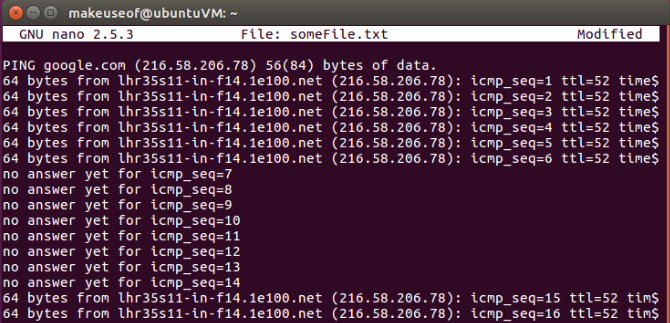
Iepriekš teksta failā parādītā informācija skaidri parāda, kur ir samazinājies tīkla savienojums. Ja jums rodas dīvainas tīkla problēmas, šis vienkāršais eksperiments var palīdzēt jums novērst noteiktas iespējas. Piemēram, ja jūs atstātu ping, kas darbojas pret vietējo lokālā tīkla ierīci, un tāda nebija atteicās no atbildēm, bet tas pats eksperiments ar adresi internetā tomēr liecina par dažu atteikšanos paciņas. Pastāv liela varbūtība, ka jūsu datora aparatūra ir pareiza, taču ierīce, kas savieno ar internetu, var būt nepieciešama papildu pārbaude.

2. Jaunā ip komanda
Ja jūs esat komandas ifconfig ventilators (to izmanto, lai atrastu ierīces IP adresi, kas bija noderīgi attālajiem savienojumiem Kā izveidot attālās darbvirsmas piekļuvi Ubuntu no WindowsVai vēlaties attālināti piekļūt savam Ubuntu mājas datoram no citas vietas? Lūk, kā attālināti piekļūt Ubuntu no Windows. Lasīt vairāk ), jums varētu būt interesanti uzzināt, ka to ir aizstājis tā gūžas, stilīgākais, pilnīgāk pārstāvētais jaunākais brālis. Kaut arī pastāv ļoti daudz objektu un iespēju izvēlēties, šeit ir dažas no izplatītākajām komandām, kas palīdzēs tikt galā ar ifconfig pakāpenisku pārtraukšanu.
IP adreses parādīšana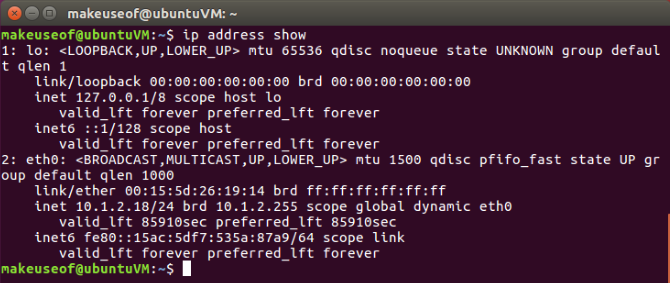
Acīmredzot tas parāda visu jūsu ierīču saskarņu IP adreses. Šī būs galvenā komanda, kuru aizstās ifconfig:
ip saišu komplekts IERĪCE ir uz lejuip saišu komplekts Ierīce ir izveidotaLīdzīgi kā ifconfig DEVICE down vai ifconfig DEVICE up, jūs varat iestatīt savu ierīču stāvokli uz augšu vai uz leju. Vienkārši aizstājiet ierīci DEVICE ar interfeisu, kurā vēlaties mainīt statusu.
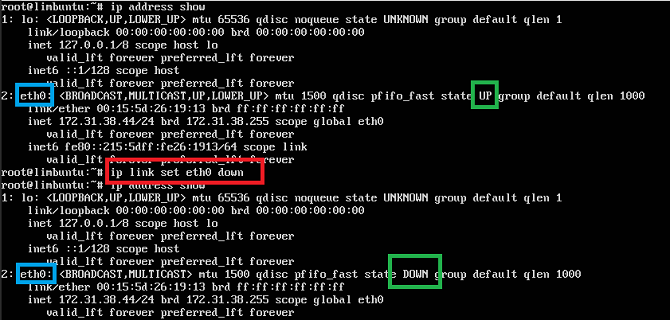
3. Lejupielādējiet failu no interneta
Atveriet tīmekļa pārlūku, dodieties uz lapu, noklikšķiniet uz lejupielādes saites. Tas ir veids, kā lejupielādēt failu, vai ne?
Nē!
Izmantojot čokurošanās vai wget, jūs viegli varat lejupielādēt failu no, neizejot no siltas, omulīgas atmosfēras jūsu termināļa sesija 4 veidi, kā iemācīt sev termināļa komandas operētājsistēmā LinuxJa vēlaties kļūt par īstu Linux meistaru, laba ideja ir zināšanas par termināli. Šeit ir metodes, kuras varat izmantot, lai sāktu mācīt sevi. Lasīt vairāk .
čokurošanās -O https://www.openssl.org/source/openssl-1.0.2l.tar.gz
wget https://www.openssl.org/source/openssl-1.0.2l.tar.gzBūtībā abas iepriekš minētās komandas iegūs jums tādu pašu rezultātu. wget ir galvenā spēcīgā puse, kuru lejupielāde tiek veikta rekursīvi, salīdzinot ar čokurošanās. Kaut arī kategorijā “Atbalstītie protokoli” uzvarētājs ir čokurošanās ar tālsitienu. Salīdzinot, čokurošanās atbalsta šādus protokolus ...

… Kamēr wget atbalsta HTTP, HTTPS un FTP. Tas nekādā ziņā nav galīgs abu komandu salīdzinājums. Un atkarībā no tā, kāds ir jūsu lietošanas gadījums, nobraukums var atšķirties. Izpratne un izmantošana wget palīdzēs jums izmantot dažus veiklus lejupielādes trikus Apgūt Wget un iemācīties dažus nederīgus lejupielādes trikusDažreiz vienkārši nepietiek, lai vietni saglabātu no pārlūka. Dažreiz jums ir nepieciešams mazliet vairāk enerģijas. Šim nolūkam ir glīts, mazs komandrindas rīks, kas pazīstams kā Wget. Wget ir ... Lasīt vairāk .
4. Iegūstiet jaunu IP adresi
Ja vēlaties atbrīvot savu IP adresi un saņemt jaunu no jūsu DHCP serveris DHCP skaidrojums: Bezmaksas DHCP servera [Linux] instalēšana un konfigurēšana Lasīt vairāk tu vari izmantot dhclient:
dhclient -rIzmantojot dhclient Ar -r opcija atbrīvos jūsu IP adresi:
dhclientIzlaižot -r opcija ļaus jūsu DHCP izsniegt jums jaunu IP adresi, pamatojoties uz tā konfigurēšanu.


5. Iegūstiet vairāk informācijas par vietni
Kamēr kurš ir komandu, iespējams, nevar piegādāt pēc noklusējuma ar Linux izplatīšanu. Tas ir patiešām noderīgi, ja spējat no komandrindas apskatīt vietnes Whois ierakstu. Lai instalētu kurš ir palaist šādas komandas:
apt-get atjauninājums. apt-get instalēt whoisKad esat kurš ir instalēts, lai iegūtu papildinformāciju, vienkārši varat meklēt jebkuru domēna vārdu:
whois makeuseof.com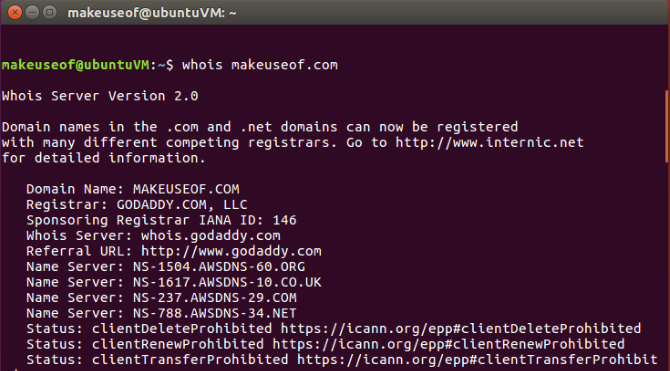
Tīkla komandas terminālī: Vienkārši!
Neatkarīgi no tā, vai esat bloķēts komandrindā vai izmantojat termināļa emulatoru, tīkla komandas ir efektīvākas tīkla komandas nekā point-and-click. Jo īpaši atbildes ir daudz izteiksmīgākas un noderīgākas.
Un, lai vienlaikus izpildītu vairākas komandas, apskatiet, kā varat daudzuzdevums Linux terminālī ar ekrānu Kā veikt daudzuzdevumu Linux terminālī ar ekrānuVai vēlaties palielināt savas komandrindas produktivitāti? GNU Screen ļauj ērti vadīt vairākas termināļa sesijas. Lasīt vairāk .
Jusufs vēlas dzīvot pasaulē, kas piepildīta ar novatoriskiem uzņēmumiem, viedtālruņiem, kas komplektēti ar tumšu grauzdētu kafiju, un datoriem, kuriem ir hidrofobiski spēka lauki, kas papildus atgrūž putekļus. Kā biznesa analītiķis un Durbanas Tehnoloģiju universitātes absolvents ar vairāk nekā 10 gadu pieredzi strauji augošā tehnoloģiju nozarē, viņam patīk būt vidējam cilvēkam starp…


